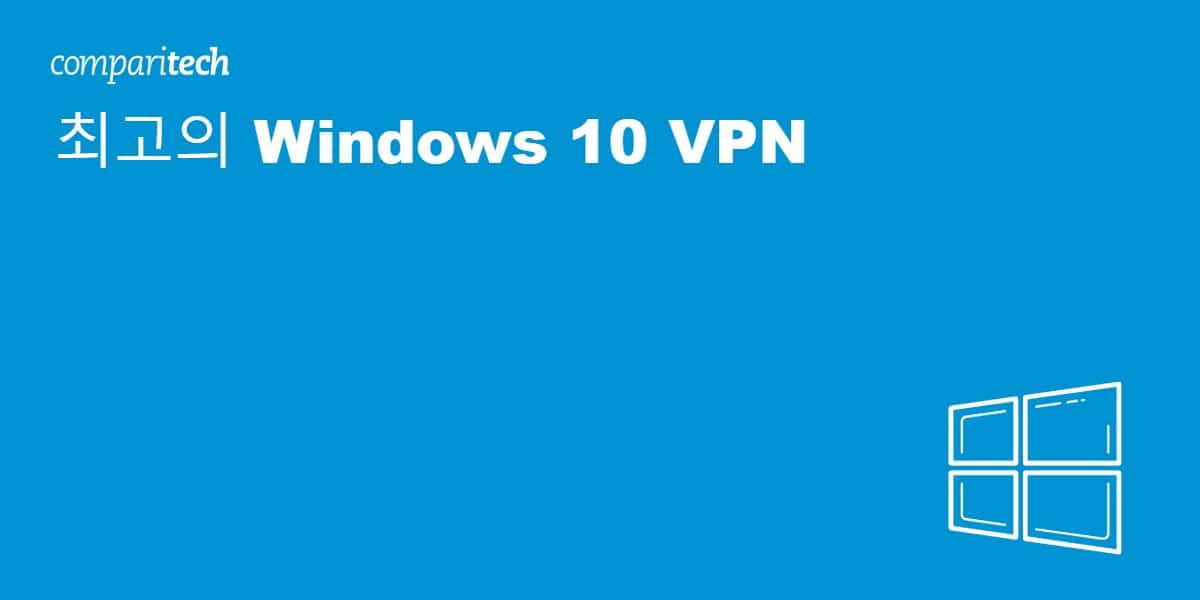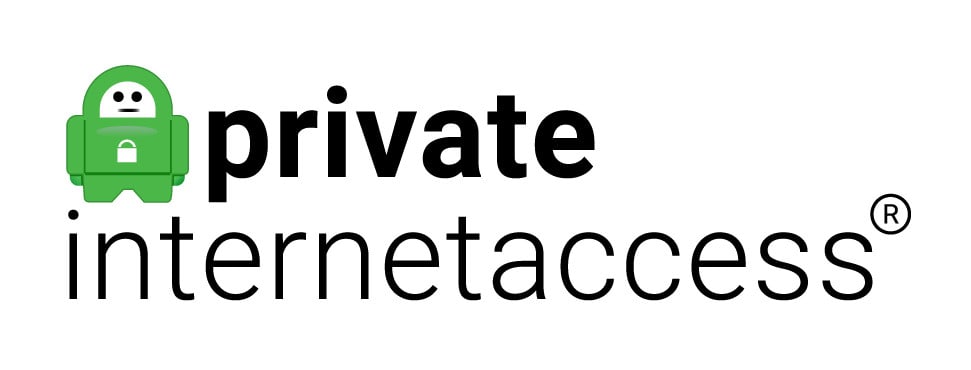세계적으로 가장 인기 있는 운영 체제인 Windows에도 보안 문제가 존재하나 Windows 10과 함께 가상사설망(VPN)을 사용하면 온라인 개인 정보 보호 및 보안을 크게 강화할 수 있습니다. 한국 Windows 사용자가 사용할 수 있는 VPN이 너무 많기 때문에 이 가이드를 통해 좀 더 쉽게 선택할 수 있도록 도움을 드리고자 합니다.
저희는 Windows을 위한 최고의 VPN을 찾기 위해 철저하고 엄격한 테스트를 수행했으며 성능, 보안 기능, 사용자 인터페이스 디자인, 고객 지원 품질 등의 평가 기준을 꼼꼼하게 적용하였습니다. 아래에서 최고의 Windows용 VPN 추천 제공업체와 설정 지침 그리고 일반적인 VPN 관련 질문에 대한 답변을 확인하세요. 시간이 없는 경우 간략한 요약 내용을 확인하세요.
한국의 Windows 10 사용자를 위한 최고의 VPN
- NordVPN: Windows 10을 위한 최고의 만능 VPN. 경쟁업체보다 빠른 속도, 탄탄한 보안 및 개인 정보 보호, 엄격한 노로그 정책 고수. 네이버TV, 티빙, 옥수수, 카카오TV, 시즌 등과 함께 작동하는 한국 서버 제공. 30일 환불 보장.
- Surfshark: Windows 10을 위한 저렴하면서도 우수한 VPN. 빠른 속도와 다양한 보안 및 개인 정보 보호 기능을 자랑하는 환상적인 저가 서비스. 무제한 동시 연결 허용.
- ExpressVPN: 빠른 속도와 빈틈없는 보안을 갖춘 믿을 수 있는 VPN. 미국 Netflix, 일본 Hulu, 네이버 TV, 티빙, 카카오TV, 시즌 등 모든 주요 스트리밍 사이트와 함께 작동.
- CyberGhost: 뛰어난 보안, 빠른 속도, 방대한 서버 네트워크. Windows 10 사용자가 온라인 보안 및 Netflix와 같은 스트리밍 사이트를 쉽게 즐길 수 있도록 함. 해외에서 한국 서비스를 시청할 수 있는 한국 서버 제공.
- IPVanish: 빠른 속도 및 안정적인 연결과 함께 강력한 보안 제공. 로그 보관 안함. 무제한 동시 연결 허용.
- Private Internet Access: 초보자도 사용하기 쉬운 Windows 10용 앱 제공. 모든 주요 한국 스트리밍 사이트 및 다수의 인기 국제 서비스와 함께 작동.
NORDVPN의 30일 무료 평가판을 이용하세요
이 페이지에서 NordVPN에 가입할 경우 전체 기능을 이용할 수 있는 리스크 없는 30일 평가판이 제공됩니다. 한 달 동안 제한 없이 Windows용 VPN에 1위로 선정된 VPN을 이용해 보실 수 있습니다. 어느 Windows기기에나 설치하고 사용하세요.
숨겨진 조건이 없습니다. NordVPN이 적합하지 않다고 판단되면 30일 이내에 지원팀에 연락하여 전액 환불 받으세요. 여기에서 NordVPN 평가판을 시작하세요.
Windows 10과 함께 VPN을 사용해야 하는 이유
Windows 10은 이전 버전에 비해 크게 개선되었지만 그와 함께 엄청난 개인 정보 보호 문제를 동반합니다. 통합 광고, Cortana, Microsoft 서버 동기화와 같은 기능은 개인화와 개인 정보 침해 사이의 경계를 모호하게 만듭니다. Microsoft의 개인 정보 보호 정책은 특정 상황에서 사용자의 개인 데이터에 액세스하고 사용 및 공개할 수 있음을 인정합니다.
많은 추적 및 원격 측정 서비스를 비활성화하는 것이 가능하지만 업데이트 중에 다시 활성화될 수 있으며 일부는 완전히 끄는 것이 불가능합니다. Windows 10에서 개인 정보 보호를 강화하려면 다음을 따르세요.
- 저희의 개인 정보 보호 도구 목록에서 Windows 10 사용자를 위한 섹션을 확인하세요.
- VPN 솔루션을 구현하세요.
VPN은 사용자의 온라인 활동을 암호화하고 익명화하여 P2P 파일 공유에 있어 중요한 보호 기능을 제공하고 공공 와이파이 네트워크의 취약성으로부터 사용자를 보호하며 Netflix와 같이 지리적으로 제한된 콘텐츠에 액세스할 수 있도록 합니다.
Windows 10 사용자를 위한 최고의 VPN
저희는 한국의 Windows 10 사용자를 위한 최고의 VPN을 찾기 위해 적어도 다음과 같은 기준을 갖춘 제공업체를 찾았습니다.
- 앱 품질 – 기본 Windows 클라이언트의 설정 및 사용이 쉽고 직관적이어야 함
- OpenVPN 프로토콜 지원 & 쉬운 설정
- DNS 유출 방지 – IP 유출은 잘 알려진 Windows 10의 취약점으로, 이를 억제할 수 있는 VPN이 필수임
- 속도 및 성능
- Netflix와 같은 인기 스트리밍 플랫폼 및 지리적으로 제한된 사이트의 차단을 해제하는 기능
- 해외 여행 시 또는 직장에서 네이버TV, 티빙, 옥수수, 카카오TV, 시즌을 시청할 수 있는 한국 서버
아래 방법론 섹션에서 저희가 추천드리는 VPN을 테스트하고 순위를 매기는 방법에 대해 자세히 확인할 수 있습니다. 우선은 순위에 든 서비스를 살펴봅시다.
다음은 Windows 10 사용자를 위한 최고의 VPN입니다.
1. NordVPN
앱 이용 가능:
- PC
- Mac
- IOS
- Android
- Linux
- FireTV
웹 사이트: www.NordVPN.com
환불 보증: 30 DAYS
NordVPN은 저희가 가장 추천드리는 Windows 10 사용자를 위한 최고의 VPN입니다. 이 파나마 기반의 VPN은 진정한 제로 로그 정책을 따릅니다. 따라서 연결 로그나 사용 로그를 보관하지 않습니다. 추가 기능으로는 이중 홉 암호화, Tor over VPN, 킬 스위치 등이 있으며 이러한 기능과 DNS 유출 방지 기능 모두 앱 설정에서 켤 수 있습니다.
NordVPN의 Windows VPN 서비스 클라이언트는 디테일하지만 신규 사용자도 어렵지 않게 사용할 수 있습니다. 서버 목록은 추천 사용(TV 스트리밍, 전용 IP, Tor over VPN 등)별로 분류되어 있으며 각 서버는 대기 시간이 가장 짧은 위치를 확인할 수 있도록 테스트됩니다. 또한 NordVPN은 Netflix 및 기타 대부분의 인기 스트리밍 플랫폼(네이버 TV, V Live, 티빙, 옥수수, 카카오TV, 왓챠, 웨이브, 쿠팡 플레이와 같은 한국 서비스 등)에 안정적으로 액세스할 수 있습니다.
NordVPN 속도 테스트 데이터
| No value | NordVPN |
| 웹 사이트 | NordVPN.com | 평균 연결 속도 – 북미(USA) 평균 연결 속도 – 북미(USA) | 460 Mbps | 평균 연결 속도 – 유럽(UK) | 349 Mbps | 평균 연결 속도 – 아시아(홍콩) | 299 Mbps |
|---|---|
| 최저가(월) | $3.09 2년 구독 상품 73% 할인 + 3개월 무료 |
장점
- 잘 작동하는 Windows 10 앱
- 광범위한 서버 위치 네트워크로 대부분의 지리적 제한 콘텐츠의 차단 해제하는 데 매우 적합
- 다른 주요 제공업체보다 빠른 속도
- 우수한 보안 도구
- 제로 로그 정책
- 30일 환불 보장
단점
- 때때로 데스크탑 앱을 연결하는 데 시간이 조금 더 걸림
Our score:
WINDOWS 10을 위한 최고의 VPN:저희의 첫 번째 선택은 NordVPN입니다. 저희가 본 중 가장 빠른 속도와 강력한 보안 기능을 갖춘, 모든 범주에서 뛰어난 업체로, 리스크 없는 30일 환불 보장 또한 제공합니다.
저희의 NordVPN 전체 리뷰를 확인하세요.
2. Surfshark
앱 이용 가능:
- PC
- Mac
- IOS
- Android
- Linux
웹 사이트: www.Surfshark.com
환불 보증: 30 DAYS
Surfshark는 한국에서 Netflix, Hulu, BBC iPlayer, Amazon Prime Video와 같은 지리적 제한 콘텐츠에 액세스하는 데 뛰어난 가성비 좋은 VPN 제공업체입니다. 또한 고속 한국 서버를 보유하고 있어 해외에서 네이버, 옥수수, 카카오TV, 시즌 또는 기타 한국 스트리밍 플랫폼을 시청할 수 있도록 합니다. 이 서비스는 강력한 암호화를 사용하고 제로 로그를 유지하며 토렌팅을 허용합니다. 또한 킬 스위치 기능은 모바일 및 데스크탑 앱 모두에서 데이터 유출을 방지합니다.
라이브 채팅 지원이 24시간 제공됩니다. 그리고 무엇보다도 Surfshark는 동시에 연결할 수 있는 장치 수에 제한을 두지 않으므로 가족이나 동거인들을 위한 훌륭한 옵션입니다.
앱은 Windows, MacOS, iOS, Android, Linux에서 이용할 수 있습니다.
Surfshark 속도 테스트 데이터
| No value | Surfshark |
| 웹 사이트 | Surfshark.com | Average Connection Speed - North America (USA) | 206 Mbps | 평균 연결 속도 – 북미(USA) | 317 Mbps | 평균 연결 속도 – 유럽(UK) | 253 Mbps |
|---|---|
| 최저가(월) | $1.99 2년 구독 상품에 3달 무료 사용권 제공 |
장점
- Netflix, Hulu, Amazon Prime Video와 함께 작동
- 무제한 동시 연결 허용
- 거의 모든 목적을 위해 충분히 빠름
- 인상적인 보안 제공
- 엄격한 노로그 정책
단점
- 때때로 느린 서버
Our score:
저렴하면서도 우수한 VPN:Surfshark는 연결 장치 수 제한 없이 Windows PC와 다른 모든 장치를 보호합니다. 가성비가 뛰어나며 30일 환불 보장 또한 제공됩니다.
저희의Surfshark 전체 리뷰를 확인하세요.
3. ExpressVPN
앱 이용 가능:
- PC
- Mac
- IOS
- Android
- Linux
웹 사이트: www.ExpressVPN.com
환불 보증: 30 DAYS
ExpressVPN은 우수한 앱으로 이 목록에 들었습니다. ExpressVPN의 Windows VPN 소프트웨어는 간단히 잘 작동하는 것을 원하는 사용자를 위한 가장 간단한 옵션이며 ExpressVPN은 지금까지 저희가 테스트한 VPN 중 가장 빠른 평균 다운로드 속도를 자랑(P2P 파일 공유 및 스트리밍에 적합)합니다.
사용자는 고급 설정을 통해 연결할 때마다 ExpressVPN의 DNS 서버를 사용하도록 선택할 수 있습니다. ExpressVPN은 GCHQ 및 NSA의 영향을 받지 않는 영국령 버진 아일랜드에 설립되어 사용 로그를 보관하지 않습니다.
한국을 비롯한 94개 이상의 국가의 서버를 사용하여 해외 여행 중 또는 직장 네트워크와 같이 제한된 네트워크에서 한국의 TV 서비스를 시청할 수 있습니다.
ExpressVPN 속도 테스트 데이터
| No value | ExpressVPN |
| 웹 사이트 | ExpressVPN.com | Average Connection Speed - North America (USA) | 132 Mbps | 평균 연결 속도 – 북미(USA) | 472 Mbps | 평균 연결 속도 – 유럽(UK) | 499 Mbps |
|---|---|
| 최저가(월) | $4.99 저장: 61% + 2년 요금제 4개월 무료 |
장점
- 스트리밍 및 다운로드를 위한 초고속 서버
- 전체적으로 높은 수준의 암호화, 보안 및 개인 정보 보호
- 최고 인기 스트리밍 사이트의 차단 해제에 탁월
- 24시간 라이브 채팅 고객 지원 제공
- 노로그 정책
단점
- 이 목록의 다른 업체보다 더 비쌈
- 사용자 정의 기능이 적음
Our score:
높은 보안:ExpressVPN은 개인 정보 보호에 중점을 둔 제공업체 로, 빠른 속도, 수많은 보안 기능, 30일 환불 보장을 제공합니다.
저희의ExpressVPN 전체 리뷰를 확인하세요.
4. CyberGhost VPN
앱 이용 가능:
- PC
- Mac
- IOS
- Android
- Linux
웹 사이트: www.Cyberghost.com
환불 보증: 45 DAYS
CyberGhost VPN은 사용하기 쉬운 앱과 한국을 비롯하여 90개 이상의 국가에 위치한 9,000개 이상의 VPN 서버에 걸친 대규모 네트워크를 제공합니다. CyberGhost는 식별 로그를 저장하지 않으며 OpenVPN 프로토콜에서 256비트 AES 군사 등급 암호화로 사용자의 데이터를 보호합니다. 문제가 발생할 경우에는 라이브 채팅을 이용할 수 있습니다. 또한 속도가 뛰어나고 동시에 최대 7대의 장치를 연결할 수 있습니다.
앱은 Windows, MacOS, iOS, Android에서 이용할 수 있습니다.
CyberGhost 속도 테스트 데이터
| No value | CyberGhost |
| 웹 사이트 | Cyberghost.com | Average Connection Speed - North America (USA) | 224 Mbps | 평균 연결 속도 – 북미(USA) | 853 Mbps | 평균 연결 속도 – 유럽(UK) | 480 Mbps |
|---|---|
| 최저가(월) | $2.19 2년 구독 상품 83% 할인 + 2개월 무료 |
장점
- 초보자도 쉽게 설치하고 사용할 수 있는 Windows 10 앱
- 강력한 보안 및 개인 정보 보호 프로토콜
- 사용자 활동 로그 저장 안함
- 인상적인 스트리밍 및 다운로드 속도
- 45일 환불 보장
단점
- 중국, 아랍에미리트에서 작동하지 않음
- 고급 사용자에게는 충분히 유연하지 않을 수 있음
Our score:
초보자도 쉽게 사용 가능: CyberGhost는 사용하기 쉬운 Windows 앱을 보유하고 있습니다. HD 동영상을 안정적으로 스트리밍하며 강력한 암호화 및 개인 정보 보호 기능과 45일 환불 보장을 제공합니다.
저희의CyberGhost 전체 리뷰를 확인하세요.
5. IPVanish
앱 이용 가능:
- PC
- Mac
- IOS
- Android
- Linux
웹 사이트: www.IPVanish.com
환불 보증: 30 DAYS
IPVanish는 강력한 암호화와 함께 OpenVPN을 사용하고 진정한 제로 로그 정책을 따르므로 사용자의 세션이나 트래픽 로그가 기록되지 않습니다. 이 제공업체는 티어 1 네트워크를 자랑하는 몇 안되는 VPN 중 하나로, 다른 이로부터 물리적 또는 가상 공간을 임대하는 대신 자체 서버를 소유합니다. 그렇기 때문에 저희는 이 업체가 미국에 기반을 두고 있다는 사실을 간과했습니다.
IPVanish는 거의 60개국에 서버를 두고 있으며 모든 VPN 연결은 DNS 유출로부터 보호됩니다. 이 목록의 다른 추천 서비스만큼 스트리밍에 강하지 않으므로 장기 가입 전에 사용하려는 한국 플랫폼과 함께 테스트하시기 바랍니다. 30일 환불 보장이 제공되어 리스크 없이 테스트해 볼 수 있습니다.
IPVanish 속도 테스트 데이터
| No value | IPVanish |
| 웹 사이트 | IPVanish.com | Average Connection Speed - North America (USA) | 167 Mbps | 평균 연결 속도 – 북미(USA) | 580 Mbps | 평균 연결 속도 – 유럽(UK) | 456 Mbps |
|---|---|
| 최저가(월) | $6.49 최고의 월간 거래 |
장점
- Windows 10 앱 테스트 시 원활하게 작동
- 사용자 활동 로그 보관 안함 & 탄탄한 보안 설정
- 스트리밍에 충분한 속도
- 토렌팅 사용자에게 인기
단점
- 미국 기반
- 앱이 중국에서 작동하지 않음
Our score:
대규모 네트워크:IPVanish는 가족 사용자에게 좋습니다.. 견고한 Windows 10 앱을 제공하며 대부분의 지리적 제한 콘텐츠의 차단을 해제하는 데 우수합니다. 또한 높은 수준의 연결 프라이버시와 30 일 환불 보장을 제공합니다.
저희의IPVanish 전체 리뷰를 확인하세요.
6. Private Internet Access
앱 이용 가능:
- PC
- Mac
- IOS
- Android
- Linux
- FireTV
웹 사이트: www.PrivateInternetAccess.com
환불 보증: 30 DAYS
Private Internet Access는 적은 사용자 입력으로 작동하는 직관적인 라이트웨이트 앱 덕분에 Windows 10 사용자 사이에서 인기 있는 VPN입니다. 전문 사용자를 위해 필요한 암호화 수준을 조정할 수 있는 옵션을 제공하므로 Kodi와 같은 앱에 유용합니다. 뿐만 아니라 AES 암호화가 네트워크 킬 스위치 및 DNS 유출 보호와 함께 사용되어 사용자의 개인 정보를 더욱 강화합니다.
PIA는 Netflix와 같은 인기 스트리밍 사이트에 액세스할 수 있는 80개 이상의 국가에 10,000개 이상의 서버를 두고 있으며 미국에서 운영됩니다. 해외나 직장에서 네이버TV, 옥수수, 카카오TV, 시즌을 시청할 수 있는 한국 서버도 보유하고 있습니다.
WireGuard를 사용하여 HD 스트리밍의 이점을 누릴 수 있으며 무제한 장치 연결을 통해 온 가족이 동시에 스트리밍할 수 있도록 합니다. 또한 30일 동안 PIA를 사용해 보고 만족스럽지 않으면 전액 환불을 요청할 수 있습니다.
Private Internet Access 속도 테스트 데이터
| No value | Private Internet Access |
| 웹 사이트 | PrivateInternetAccess.com | Average Connection Speed - North America (USA) | 123 Mbps | 평균 연결 속도 – 북미(USA) | 93 Mbps | 평균 연결 속도 – 유럽(UK) | 58 Mbps |
|---|---|
| 최저가(월) | $2.19 2년 약정 시 82% 할인 + 2개월 무료 |
장점
- Windows 10용 라이트웨이트 앱
- 80개 이상의 국가에 10,000개 이상의 서버 운영
- 무제한 동시 연결 허용
단점
- 미국 기반
- 스트리밍 속도가 일정하지 않을 수 있음
Our score:
조정 가능한 암호화:Private Internet Access가 제공하는 Windows 10용 라이트웨이트 앱 은 고급 사용자를 위한 사용자 지정 가능한 암호화 설정이 포함되어 있습니다. 또한 모든 요금제에는 30일 환불 정책이 적용됩니다.
저희의Private Internet Access 전체 리뷰를 확인하세요.
방법론: Windows 10을 위한 최고의 VPN을 찾기 위해 사용한 방법
대부분의 VPN은 Windows용 앱을 제공하지만, 소수만이 한국 인터넷 사용자에게 좋은 선택지입니다. Windows 10을 위한 최고의 VPN을 찾기 위해 저희가 사용한 방법에는 보안, 개인 정보 보호와 같은 영역에서 각 VPN을 평가하는 것이 포함됩니다. 저희가 살펴본 모든 항목을 아래에서 확인하세요.
- 전 세계 서버: 전 세계 거의 모든 국가에 Windows 사용자가 있으므로, 글로벌 서버 네트워크에 대한 액세스가 요구됩니다. 저희가 추천드리는 VPN은 보통 수천 개의 서버를 제공합니다. 그리고 이러한 서버는 한국, 미국, 영국, 호주, 일본 등의 수십 개 국가에 위치합니다.
- 속도: Windows 장치에서 무엇을 하든(브라우징, 스트리밍, 토렌팅 등) 빠른 연결은 필수입니다. 속도가 빠르지 않으면 낮은 해상도, 랙, 버퍼링과 같은 성능 문제가 발생할 가능성이 높습니다. 저희는 속도 테스트를 통해 무제한 대역폭을 제공하는 Windows 10을 위한 가장 빠른 VPN을 찾을 수 있었습니다.
- 차단 해제: 지리적으로 차단된 콘텐츠는 특히 스트리밍 서비스와 관련하여 우리 모두에게 영향을 미칩니다. 그러나 일부 사용자는 자국의 엄격한 온라인 검열에 맞서 싸워야 합니다. 저희는 제한된 여러 웹사이트 및 서비스와 함께 VPN을 테스트하여 가장 강력한 차단 해제 기능을 갖춘 VPN을 찾을 수 있었습니다.
- 보안: DDoS 공격 부터 멀웨어에 이르기까지 온라인에는 다양한 보안 위협이 존재합니다. VPN을 사용하면 데이터가 암호화되어 사이버 범죄자가 액세스할 수 없고 킬 스위치와 DNS 유출 방지 기능 또한 이용할 수 있습니다. 뿐만 아니라, NordVPN, Surfshark와 같은 VPN 서비스는 이중 VPN 서버도 제공합니다.
- 개인 정보 보호: 이 글에서 언급했듯이 Windows 10은 몇몇 개인 정보 보호 문제를 동반합니다. 따라서 익명으로 브라우징하고 싶다면 VPN이 더 필수입니다. 저희는 암호화 외에도 각 VPN이 노로그 정책을 따르는지 확인합니다. 그리고 140개 VPN 로깅 정책을 분석하여 온라인 익명성을 제공하는 VPN을 찾았습니다.
- 사용 편의성: Windows, Android 또는 다른 어떤 운영 체제를 사용하든 VPN 앱은 빠르고 쉽게 사용할 수 있어야 합니다. 저희는 이를 확인하기 위해 각 VPN 앱을 실제로 체험해 봅니다. 또한 각 VPN은 다양한 설치 가이드와 24시간 라이브 채팅 및 이메일 지원을 제공해야 할 것입니다.
- 가성비: 저희가 추천드리는 Windows 10을 위한 최고의 VPN은 모두 합리적인 가격입니다. 실제로 위의 기능을 별로 제공하지 못하는 VPN보다 더 저렴한 경우가 많습니다! 비용을 추가로 더 절약하려면 이 글에 링크되어 있는 VPN 할인 쿠폰을 활용하세요. 각 VPN은 최소 30일 동안 환불이 보장된다는 점도 잊지마세요.
저희는 위의 기능을 제공한다는 VPN 업체의 말을 그냥 믿지 않습니다. 대신 VPN 테스트 방법론을 통해 각 VPN을 광범위하게 테스트하여 최대한 정확하고 최신의 리뷰를 제공합니다.
피해야 할 VPN
Windows 10 사용자가 피해야 할 VPN 목록의 상단을 차지하는 것은 무료 서비스입니다. 이 글에는 일반적인 사람들이 Google에서 찾을 가능성이 높은 몇 가지를 나열했지만 거의 모든 무료 VPN 서비스가 마찬가지입니다.
개인 정보 보호에 관한 저희의 우려를 해소시킬 만큼 엄격한 노로깅 정책을 따르지 않으면서 미국에 기반을 두고 있거나 DNS 유출로부터 보호하지 못하는 몇몇 유료 VPN도 포함시켰습니다.
Betternet
Google에서 “Windows용 무료 VPN”을 검색하면 최상단 검색 결과 중 하나는 Betternet일 것입니다. Betternet은 사용자 로그를 수집하지 않지만 앱 자체는 광고, 동영상, 추천 앱으로 사용자를 타겟팅하기 위해 사용자의 쿠키에 액세스하는 광고 플랫폼의 일부입니다. 또한 Betternet은 DNS 유출로부터 사용자를 보호하지 않습니다. Betternet이 악성이라는 것은 아닙니다. 사실 Betternet의 운영 방식은 상당히 투명합니다. 심지어 모바일 앱은 꽤 괜찮은 무료 대안 서비스로 추천할 수도 있겠습니다만, Windows을 위한 서비스로는 아닙니다.
Hide.me (무료)
Hide.me는 Google에서 높은 순위에 있는 또 다른 Windows용 무료 VPN입니다. 프리미엄 요금제는 그다지 나쁘지 않지만, 무료 버전은 속도와 데이터 전송을 각각 3Mbit/s와 2GB로 제한합니다. 또한 보안을 위한 추천 프로토콜인 OpenVPN을 지원하지 않습니다. 무료 사용자는 3개의 서버 위치에 제한되며 포트 포워딩(토렌팅에 유용)을 사용할 수 없습니다. 한편 Hide.me의 장점은 완전히 제로 로그라는 점입니다.
Hola
Hola는 무료 VPN처럼 작동하지만 중앙 집중식 서버가 없는 P2P 프록시 브라우저 확장 프로그램입니다. 사용자는 유휴 대역폭을 사용할 수 있을 때마다 다른 Hola 사용자의 장치를 통해 자신의 인터넷 트래픽을 라우팅하게 됩니다. 따라서 현지 법률 및 규정에 따라 다른 사용자의 활동에 대한 책임을 본인이 지게 될 수 있습니다. 뿐만 아니라, Hola는 한때 사용자의 컴퓨팅 리소스를 하이잭한 뒤 봇넷 군대로 전환하여 웹사이트에 대한 분산 서비스 거부(DDoS) 공격을 수행하고 불법 복제 자료를 배포하기도 했습니다.
DNS 유출 이중 확인
DNS 유출 방지 기능이 작동하는지를 이중 확인하려면 DNS 유출 테스트를 실행하세요. VPN을 활성화한 상태에서 테스트를 실행한 뒤 비활성화한 상태에서 다시 테스트를 실행하고 결과를 확인하세요.
Netflix, Ziggo Go 등에 액세스할 수 없는 경우 > IPv6 비활성화
VPN이 DNS 유출 방지 기능을 광고하더라도 Hulu, Netflix와 같은 웹사이트는 때때로 IPv6 프로토콜을 통해 억지로 요청이 유출되도록 할 수 있습니다. 기본적으로 대부분의 VPN은 모든 DNS 요청을 IPv4로 강요하고 IPv6를 전적으로 피합니다. 그러나 장치에 IPv6가 활성화되어 있는 경우 Windows 10에서 IPv6 DNS 유출이 중지되지 않을 수 있습니다.
먼저, VPN 제공업체의 고객 지원팀에 미국 Netflix, Hulu의 차단을 해제하는 서버가 있는지 문의하세요. 그러한 서버 중 하나에 연결했지만 사이트에서 여전히 VPN 서비스를 사용하고 있음을 감지하는 경우 IPv6를 비활성화해야 할 수 있습니다.
IPv6를 비활성화하려면 다음 지침을 따르세요.
- 시스템 상자에서 와이파이 또는 LAN 아이콘을 마우스 오른쪽 버튼으로 클릭하고 “네트워크 및 공유 센터 열기”를 클릭하세요.
- 나타나는 창에서 “연결” 옆의 네트워크 링크를 클릭하세요.
- 속성을 클릭하세요.
- “인터넷 프로토콜 버전 6(TCP/IPv6)” 항목을 선택 취소하세요.
- “확인”을 눌러 변경 사항을 저장한 뒤 컴퓨터를 다시 시작하세요.
이제 IPv6가 비활성화되었으며 더 이상 IPv6 DNS 요청이 유출되지 않을 것입니다.
관련 글: 최고의 Hulu 및 Netflix용 VPN은 무엇일까요?
Windows 10에서 VPN을 수동으로 설정하는 방법
위의 모든 제공업체의 경우, Windows에서 VPN을 실행하기 위해서 소프트웨어를 다운로드하고 설치하기만 하면 됩니다. 연결 방법은 아주 간단합니다. 로그인하고 위치를 선택한 뒤 연결 버튼을 누르면 됩니다.
그러나 앱이 적합하지 않다면 Windows 10에는 수동으로 구성할 수 있는 VPN 지원 기능이 내장되어 있습니다. 하지만 OS는 OpenVPN을 지원하지 않으므로 L2TP/IPSec, SSTP 또는 IKEv2 중에서 선택하는 것이 좋습니다. 단, PPTP는 피하세요. 더 빠르고 설치가 좀 더 쉬울 수 있지만 알려진 보안 취약점이 있습니다.
시작에 앞서, 선택한 프로토콜에 따라 VPN 제공업체로부터 다음의 정보를 얻어야 합니다.
- 사용자명
- 비밀번호
- VPN 서버 주소
- 사전 공유 시크릿 또는 인증서
- 검색창에 “VPN”을 입력하고 검색 결과 상단의 메뉴 톱니바퀴를 클릭하세요.

- 팝업 메뉴에서 VPN 연결 추가를 클릭하세요.

- VPN 공급자에서 Windows(내장)를 선택하세요. 위에 언급된 기타 정보를 모두 입력하세요.

- 저장을 누르세요.
- 이제 VPN 메뉴에 해당 VPN이 표시됩니다. 클릭한 뒤 연결을 누르세요.

- VPN 연결이 완료될 때까지 잠시 기다리세요! 연결되었습니다.
- VPN을 설정한 후에는 시스템 상자에서 와이파이 아이콘을 클릭하여 더 빠르게 액세스할 수 있습니다. 상단부에 표시될 것입니다.
 Windows 10용 VPN: 자주 묻는 질문
Windows 10용 VPN: 자주 묻는 질문
Windows 10에 VPN이 내장되어 있나요?
Windows 10에는 사실 VPN 서비스 클라이언트가 사전 설치되어 있습니다. 설정 > 네트워크 및 인터넷 > VPN으로 이동하여 확인할 수 있습니다. 그러나 Linux 시스템에 VPN을 설치하는 경우와 비슷하게 서버에 연결하기 위해서는 수동으로 구성해야 합니다. 게다가 Windows VPN은 킬 스위치 또는 유료 경쟁 제품이 제공하는 여러 사용자 정의 기능 없이 매우 제한된 기능만 제공합니다.
절전 모드에서 VPN 연결이 끊어지는 이유는 무엇인가요?
장치가 절전 모드로 전환되면 전원을 절약하기 위해 모든 서비스를 종료합니다. 안타깝게도 이로 인해 네트워킹 기능이 비활성화되어 다운로드가 중단되고 VPN 연결이 끊어지는 경우가 많습니다. 그러나 다행히 이 문제는 쉽게 해결할 수 있습니다.
- 제어판 > 네트워크 및 인터넷 > 네트워크 및 공유 센터 > 어댑터 설정 변경으로 이동하세요.
- 그 다음, 사용 중인 네트워크를 마우스 오른쪽 버튼으로 클릭하고 속성을 선택하세요.
- 구성 버튼을 클릭하세요.
- 오른쪽에 있는 전원 관리 탭을 열고 전원을 절약하기 위해 컴퓨터가 이 장치를 끌 수 있음 옵션을 선택 취소하세요.
VPN을 작동시키려면 Windows 10에서 IPv6를 비활성화해야 하나요?
기술적으로는 IPv6를 비활성화할 필요는 없지만 대부분의 VPN 제공업체는 아직 이를 지원하지 않으므로 네트워크를 모니터링하는 누구나 개인 정보를 확인할 수 있습니다. 이러한 이유로, VPN이 IPv6 유출 방지 기능을 제공하지 않는 경우 IPv6를 비활성화하는 것이 좋습니다. Windows 10에서 IPv6를 비활성화하는 방법은 다음과 같습니다.
- 제어판 > 네트워크 및 인터넷 > 네트워크 및 공유 센터로 이동하세요.
- 왼쪽 메뉴에서 어댑터 설정 변경을 클릭하세요.
- 목록에서 네트워크를 찾아 마우스 오른쪽 버튼으로 클릭하고 속성을 선택하세요.
- 인터넷 프로토콜 버전 6(TCP/IPv6)이라고 표시된 상자를 선택 취소하세요.
Windows Defender에는 VPN이 포함되어 있나요?
아니요, Microsoft의 내장 안티바이러스인 Windows Defender에는 VPN이 포함되어 있지 않습니다.
Windows 10에서 동시에 여러 VPN을 실행할 수 있나요?
일반적으로 말하면, Windows 10에서는 동시에 두 개 이상의 VPN을 실행할 수 없습니다. 대부분의 VPN 클라이언트는 서로 충돌합니다.
이때 일부 애플리케이션은 한 VPN을 사용하고 다른 애플리케이션은 다른 VPN을 사용하도록 분할 터널링을 설정할 수 있습니다.
또다른 옵션은 Windows용 VPN 앱, 웹 브라우저용 VPN 플러그인 또는 확장 프로그램 및/또는 와이파이 공유기의 VPN을 결합하는 것입니다.
VPN을 스태킹하면 성능과 속도에 심각한 영향이 있을 수 있습니다. 예를 들어, 두 개의 VPN을 동시에 사용하는 경우 데이터는 두 번에 걸쳐 암호화되고 해독되어야 하며 목적지에 도달하기 위해 두 VPN 서버를 모두 통과해야 합니다.
PC에서 VPN을 어떻게 끄나요?
VPN 앱을 열고 ‘연결 해제’ 버튼을 클릭하세요. VPN을 수동으로 구성한 경우 시스템 상자의 네트워크 아이콘에서 VPN을 끌 수 있습니다. 화면 오른쪽 하단에 와이파이 아이콘이나 LAN 아이콘이 있을 것입니다.
VPN 사용은 한국에서 합법인가요?
네! 소수의 국가를 제외한 모든 국가에서 VPN 사용은 합법입니다.
중국과 같은 일부 국가는 VPN 사용을 금지하지만 이를 범죄화하지는 않습니다.
VPN은 완전히 합법적이지만, VPN에 연결된 상태에서 수행하는 모든 범죄 행위는 여전히 불법입니다. VPN 사용이 법을 무효화 시키는 것은 아닙니다.
VPN은 Windows 10에서 멀웨어를 차단해 주나요?
NordVPN와 같은 일부 VPN에는 멀웨어 감지 도구가 내장되어 있습니다. 따라서 위험한 웹사이트를 방문할 경우 위험을 알리는 경고를 받게 되며 보안 웹페이지로 우회될 수 있습니다.